
1.启动Simulation插件
如果已正确安装Simulation,但在SolidWorks的菜单栏中没有Simulation菜单,可选择菜单栏中【工具】|【插件】命令或单击【选项】按钮右边的下三角并选择【插件】命令。弹出【插件】对话框,在对话框中勾选【SOLIDWORKS Simulation】选项,如图9-17所示。
或者进入建模环境、装配体环境以后,在功能区【SOLIDWORKS插件】选项卡中单击【SOLIDWORKS Simulation】按钮 ,也可启用Simulation有限元分析插件,如图9-18所示。
,也可启用Simulation有限元分析插件,如图9-18所示。
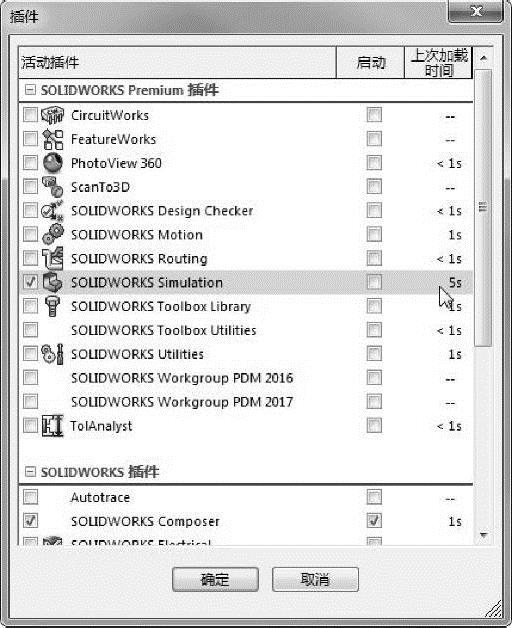
图9-17 启动SolidWorks Simulation
功能区中新增【Simulation】选项卡,SolidWorks Simulation的界面如图9-19所示。

图9-18 在功能区选项卡启动Simulation有限元分析插件

图9-19 Simulation界面
2.SolidWorks Simulation选项设置(www.xing528.com)
选择菜单栏中【Simulation】|【选项】命令,弹出【系统选项】对话框。用户可以在此定义分析中使用的标准。该对话框有两个选项卡,即【系统选项】和【默认选项】,如图9-20所示。
(1)【系统选项】选项卡。
系统选项面向所有算例,包含出错信息、夹具符号、网格颜色、结果图解、字体设置和默认数据库的存放位置等。
(2)【默认选项】选项卡。
默认选项只针对当前建立的算例。在此,可以设置单位、载荷/夹具、网格、结果、图解和报告等。以【图解】设置为例,静态分析之后,Simulation会自动生成三个结果图解:应力1、位移1和应变1。用户可以通过【图解】,设置自动生成哪些结果图解及显示格式,并且可以通过右击算例结果项添加新图解,如图9-21所示。
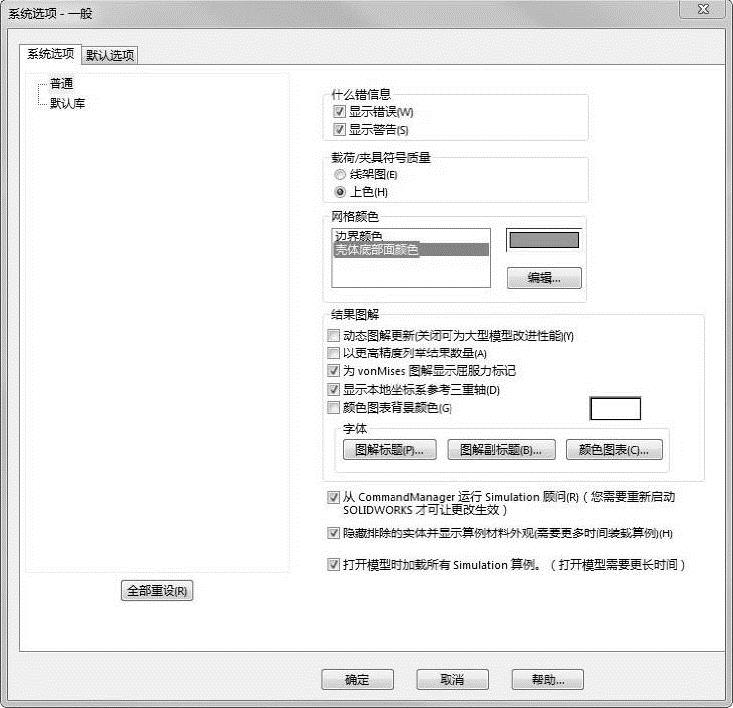
图9-20 【系统选项】对话框

图9-21 【默认选项】选项卡
免责声明:以上内容源自网络,版权归原作者所有,如有侵犯您的原创版权请告知,我们将尽快删除相关内容。




